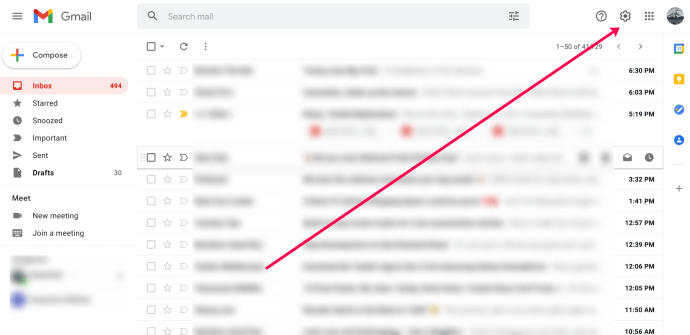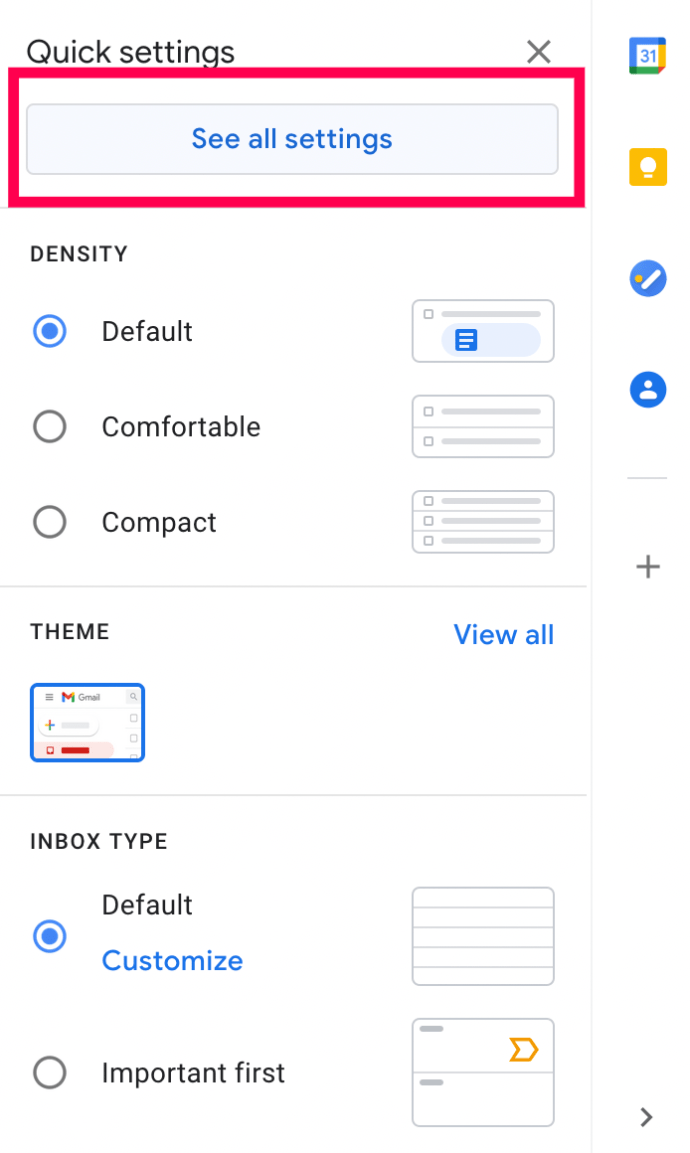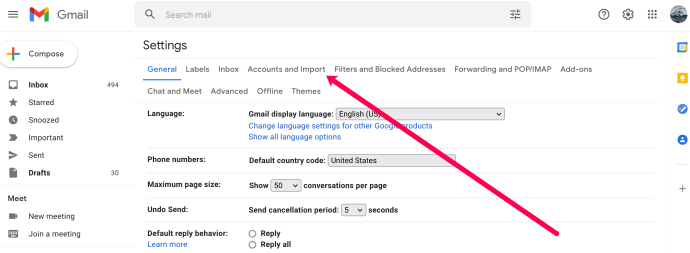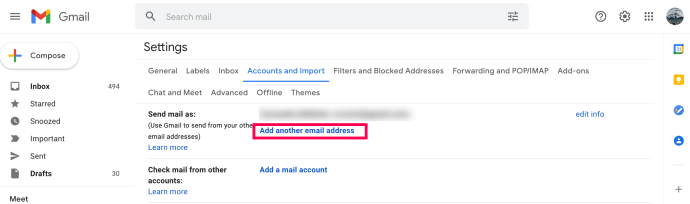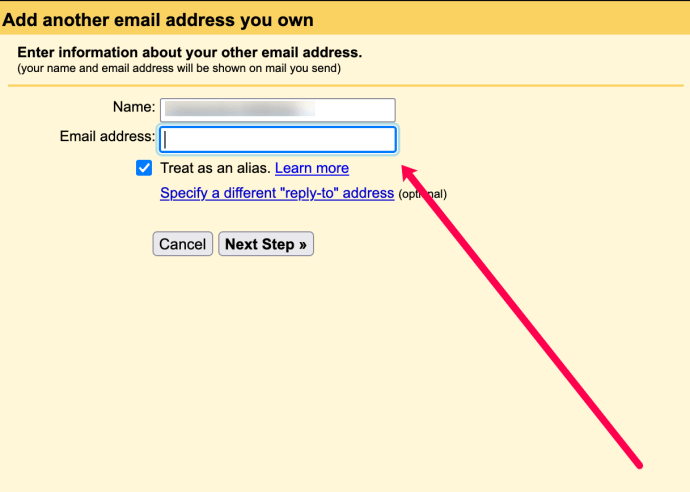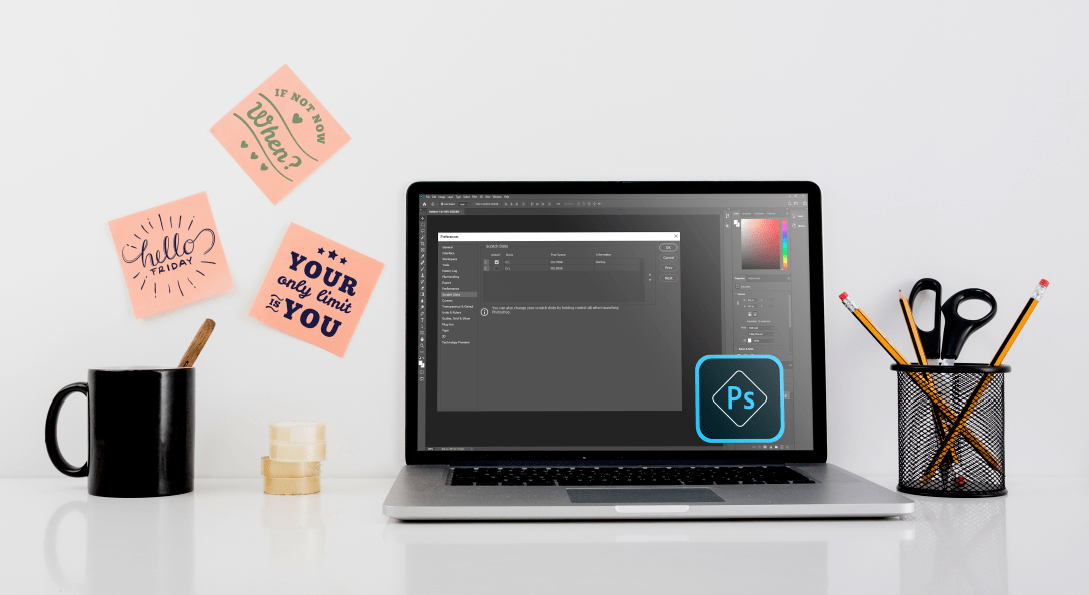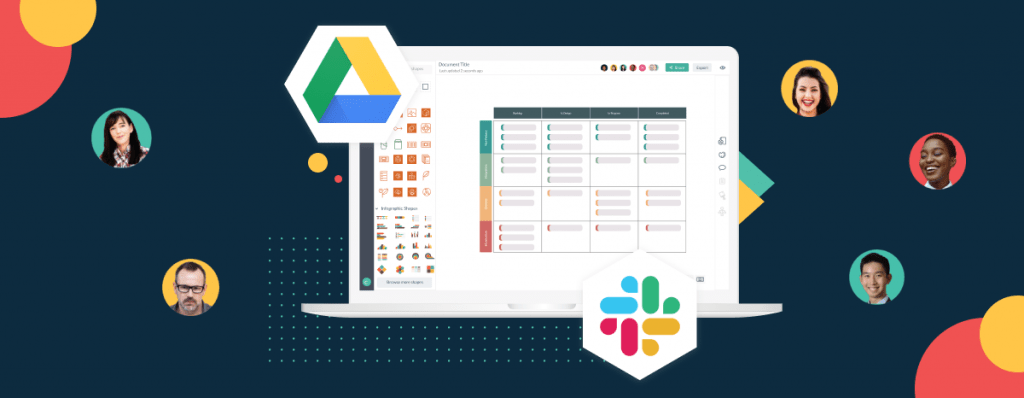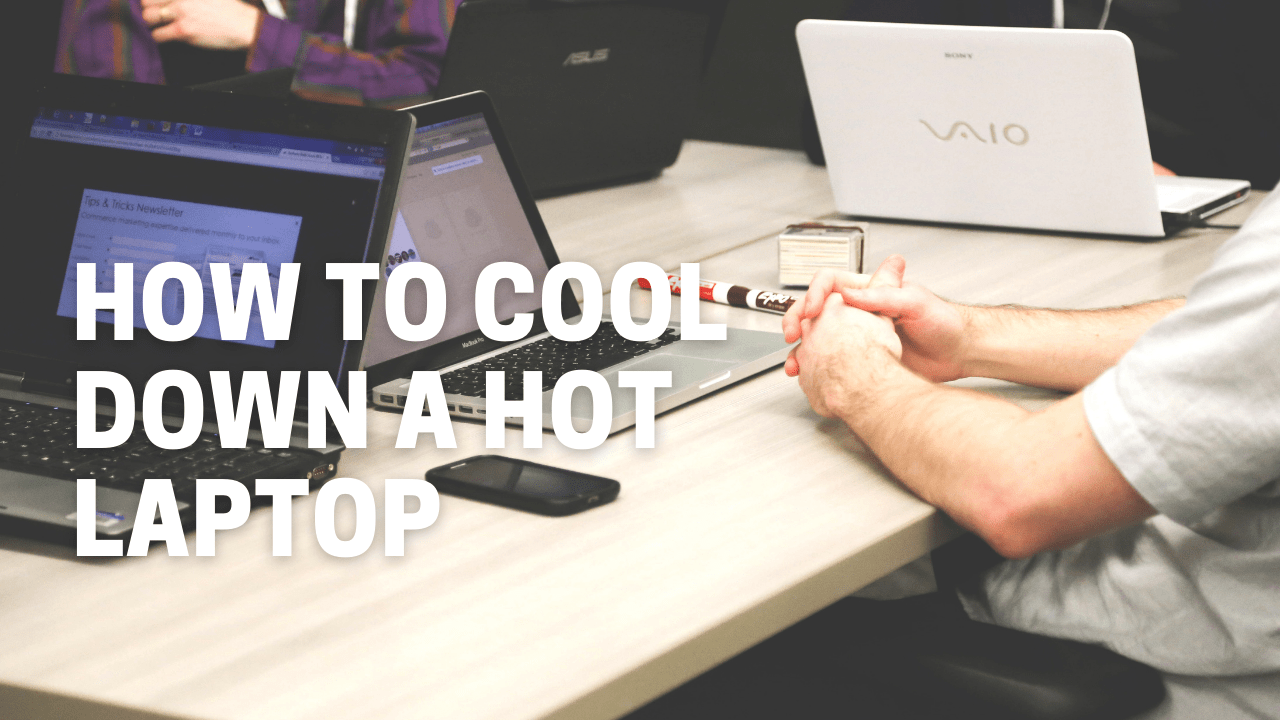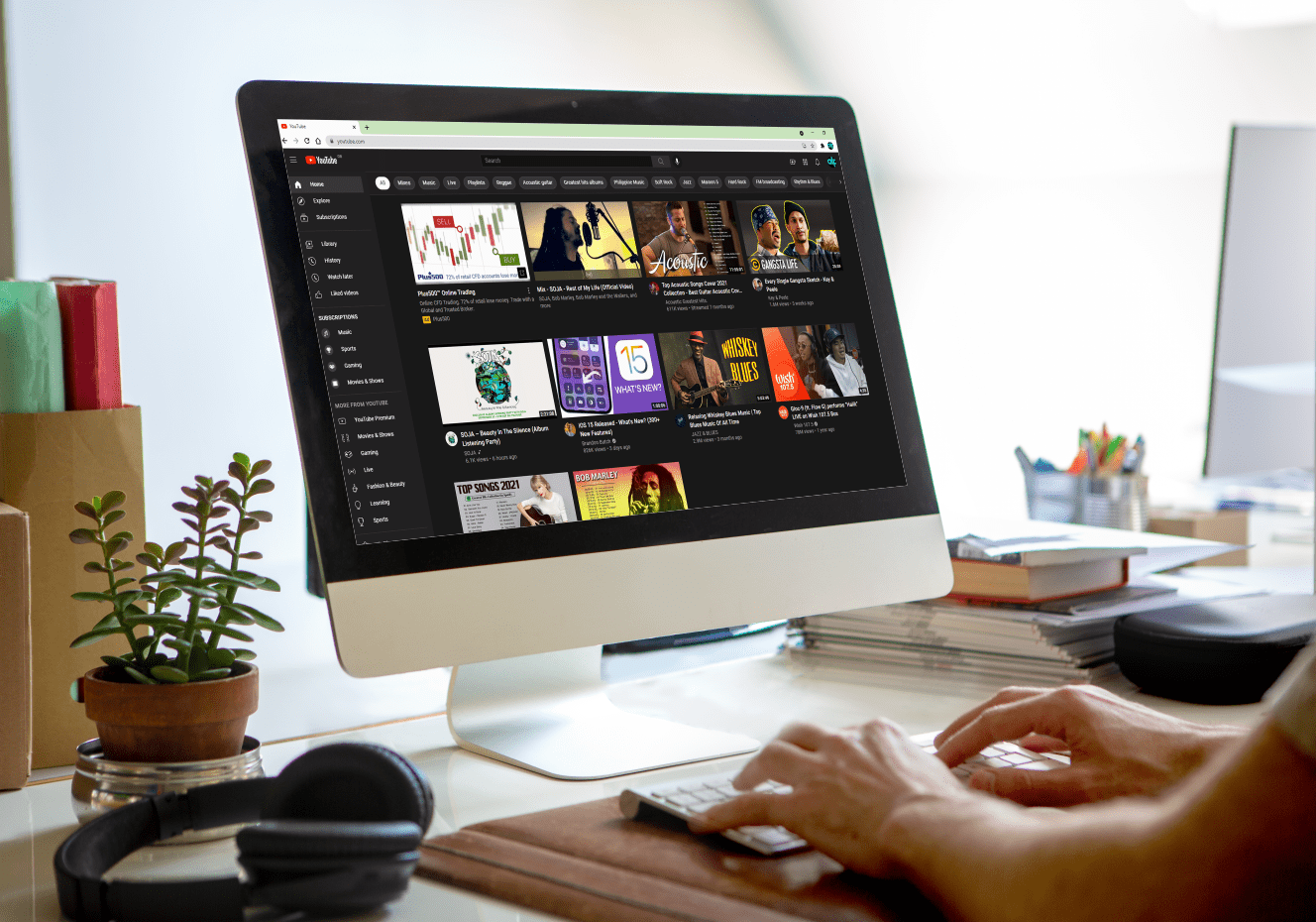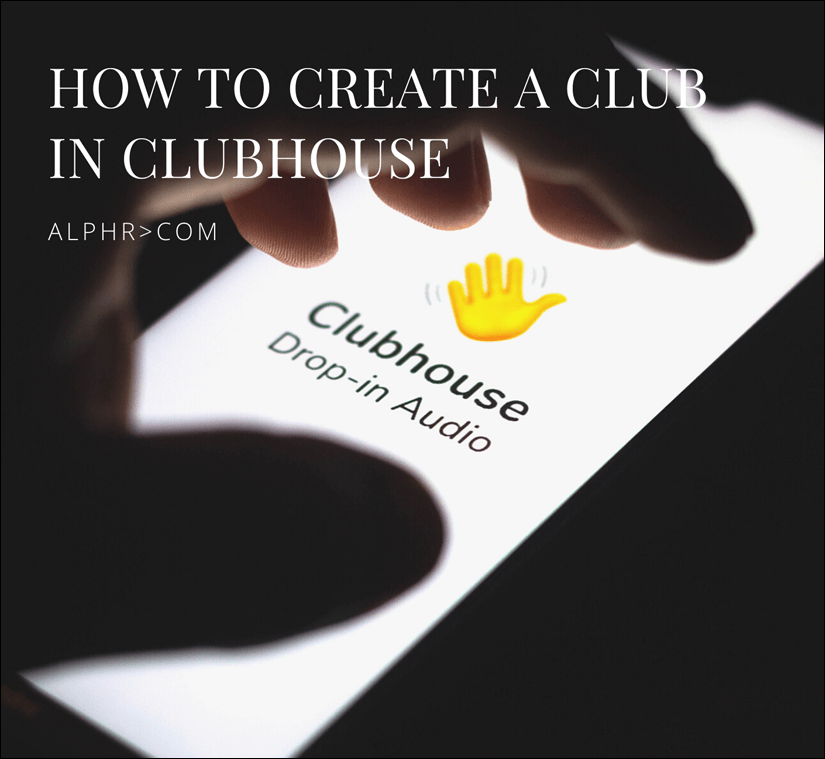Gmail adalah salah satu perkhidmatan e-mel yang paling popular di dunia. Ia percuma, mudah digunakan, dan senang disediakan. Suite Google menawarkan banyak fungsi dan ciri yang kemas kepada pengguna untuk menjadikan hidup lebih mudah. Perkara yang sama berlaku dengan Gmail. Anda boleh menghubungkan semua akaun anda di satu tempat atau bahkan membuat alias untuk melindungi privasi anda dengan lebih baik.

Dalam artikel ini, kami akan menunjukkan kepada anda cara membuat alias, dan kami akan mengkaji sebab-sebab anda mungkin mahu melakukan ini. Mari kita mulakan.
Apa itu Alias E-mel?
Alias e-mel hanya itu, alias. Untuk pengguna Gmail, ini boleh menjadi akaun e-mel sekunder atau variasi alamat e-mel semasa anda. Sama ada anda ingin melindungi privasi anda atau menginginkan akaun sekunder, Google mempunyai beberapa alat untuk membantu. Terdapat juga jalan penyelesaian yang akan kami tunjukkan dalam artikel ini.
Orang sering menggunakan alias e-mel untuk mengelakkan daripada menerima e-mel yang tidak diingini daripada orang lain atau untuk menyusun surat sampah.
Cara Membuat Alias Gmail
Untuk membuat alias e-mel, anda mempunyai beberapa pilihan. Pertama, anda boleh menetapkan alamat Gmail anda untuk dihantar dari yang lain. Penerima hanya akan melihat alias anda. Seterusnya, anda boleh menggunakan salah satu daripada dua kaedah penyelesaian untuk membuat alias sementara. Kami akan mengkaji ketiga-tiga kaedah di bawah.
Gunakan Gmail untuk Membuat Alias
Gmail akan membolehkan anda menghantar e-mel dari alamat e-mel alternatif. Nasib baik, ini tidak semestinya alamat Gmail. Anda boleh menggunakan Hotmail, Outlook, atau yang lain.
Untuk membuat Alias Gmail, lakukan ini:
- Log masuk ke Gmail dan pilih tetapan cog di sudut kanan.
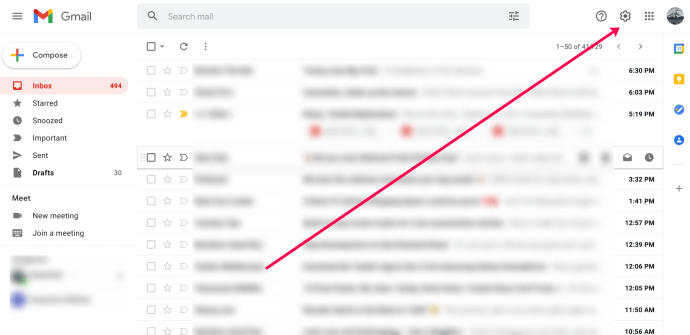
- Klik ‘Lihat Semua Tetapan’ di bahagian atas tetingkap pop timbul.
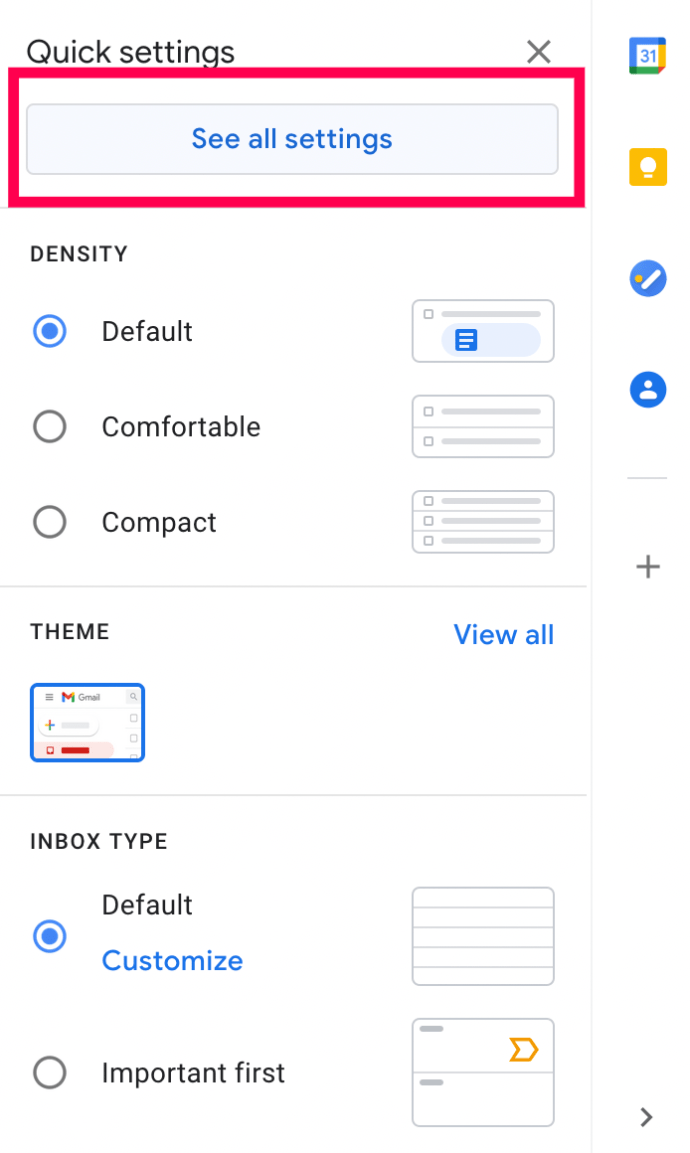
- Di bahagian atas, klik ‘Akaun dan import’.
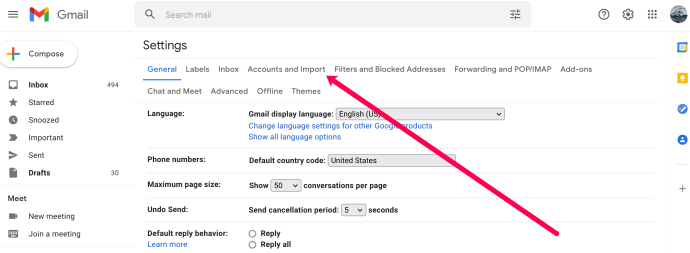
- Di sebelah ‘Kirim E-mel Sebagai’, klik ‘Tambahkan alamat e-mel yang lain’.
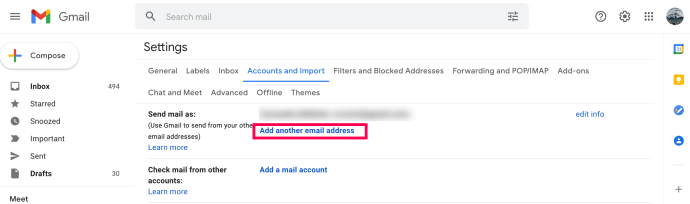
- Taipkan alamat e-mel anda dan klik 'Langkah Selanjutnya.'
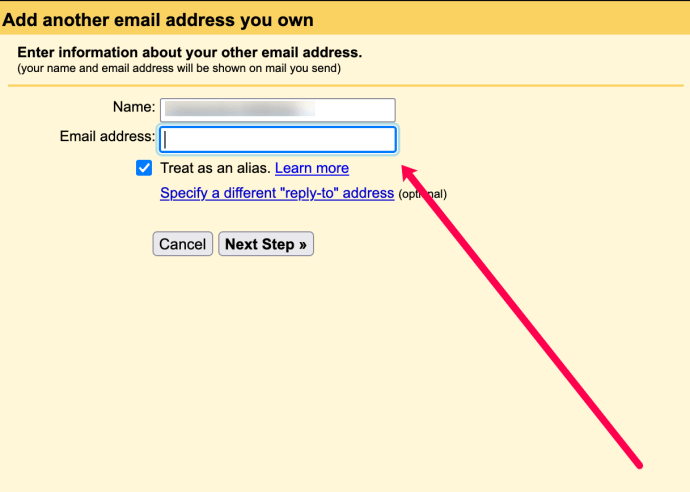
- Selesaikan langkah pengesahan untuk membuktikan bahawa akaun sekunder adalah akaun e-mel anda.
Untuk mengesahkan alamat e-mel yang baru ditambahkan, anda perlu log masuk ke akaun anda yang lain. Periksa peti masuk anda untuk e-mel pengesahan Gmail dan klik pada pautan yang diperlukan.
Apabila anda menghantar e-mel, alias anda akan ditunjukkan sebagai Pengirim dan bukannya akaun e-mel yang sebenarnya anda gunakan.
Anda boleh menggunakan alias ini untuk setiap mesej. Ubah tetapan anda dengan mengklik baris "Dari" dalam mesej anda. Sekiranya anda tidak melihat baris "Dari", klik ruang di sebelah alamat e-mel penerima. Kemudian pilih alamat ganti yang ingin anda hantar.
Memeriksa E-mel Dari Akaun Lain

Ingin membaca e-mel anda dalam satu peti masuk? Memautkan akaun alias anda yang lain adalah mudah. Cukup pergi ke Tetapan dan klik pada tab Akaun dan Import. Dari sana, tatal ke bawah hingga anda melihat "Periksa surat dari akaun lain", dan klik pada pautan "Tambah akaun e-mel" dan ikuti langkah-langkahnya.

Alias Sementara - Penyelesaian
Perlu alias sementara tetapi tidak mempunyai akaun lain? Tiada masalah - anda boleh membuat alias sementara di Gmail dengan helah e-mel "+". Apabila anda menambahkan tanda "+" (dan beberapa teks tambahan) ke alamat Gmail anda sendiri dan memberikannya kepada seseorang, Gmail akan tetap mengirim e-mel ke alamat tersebut ke alamat utama. Jadi "[email dilindungi]" dan "testaccount + spam [email dilindungi]" keduanya akan menerima e-mel yang dihantar di [email dilindungi]

Anda juga boleh menggunakan "." muslihat. Dengan menambahkan noktah ke alamat e-mel yang ada, anda dapat memperoleh hasil yang sama dengan penyelesaian "+" di atas. Cukup gunakan [dilindungi e-mel] dan bukannya [dilindungi e-mel]
Mengapa anda melakukan ini? Mudah - menambahkan alias sementara ini membolehkan anda membuat penapis. Anda boleh memberitahu Gmail untuk melakukan perkara yang berbeza dengan mesej bergantung pada apa itu teks tambahan.
Kesimpulannya
Membuat alias Gmail mungkin sukar pada mulanya. Tetapi setelah anda mula melakukannya, anda akan melihat betapa mudahnya. Pautkan alias anda yang lain untuk mengirim e-mel dari akaun tersebut, atau siapkan peti masuk anda untuk membaca mesej masuk dari alias tetap lain dengan beberapa klik di bahagian Tetapan. Terakhir, cuba perhatikan alias sementara anda jika anda ingin menggunakannya. Buat penapis apabila mungkin untuk mengelakkan penyumbatan e-mel anda dengan mesej yang tidak perlu. Dan selamatkan diri anda dengan memasukkan alias dan bukannya alamat sebenar anda jika anda menganggap laman web kelihatan mencurigakan.